Podczas pracy z wygodnym emulatorem konsoli cmder napotkałem kilka uciążliwych problemów. Jednym z nich jest „zamrożenie” się zakładki z aktywną sesją SSH (co akurat dotyczyć może też innych klientów SSH, np. PuTTY), a drugim – szybkie migotanie Midnight Commandera. Jeśli spotkał cię któryś z tych problemów, przeczytaj ten krótki artykuł, by poznać proste rozwiązanie. Podziel się także innymi rozwiązaniami któregoś z opisanych tu problemów, sam z chęcią je sprawdzę w swoim środowisku.
Spis treści:
1. Utrzymanie sesji SSH
Często pracując przy projektach, mam uruchomioną w tle sesję SSH. Po pewnym, dość krótkim czasie nieaktywności w konsoli (1-2 minuty) po powrocie do konsoli nie reaguje ona na żadną akcję użytkownika. Można ją ubić i ustanowić nowe połączenie. Jest to niezbyt wygodne, więc warto to zmienić. Dlaczego tak się dzieje? Mianowicie wiele firewalli dostawców internetu ubija nieaktywne sesje po krótkim czasie bezczynności. Co zrobić?
Jeśli używasz puTTY, wejdź w ustawienia połączenia danej sesji i ustaw cykliczne wysyłanie pustych pakietów do utrzymania aktywnej sesji, np. co 50 sekund:
Host *
ServerAliveInterval 50
ServerAliveCountMax 100
Zapisz plik, uruchom ponownie Cmder i twoja sesja nie powinna by już szybko zamknięta. Wartość ServerAliveInterval możesz ustawić według własnych upodobań, ja ustawiłem na 50 sekund.
2. Migoczący Midnight Commander (mc)
Przyczyną jest zainstalowany (chyba domyślnie) klient OpenSSH w Windows 10 (podejrzewam jakiś bug w OpenSSH).

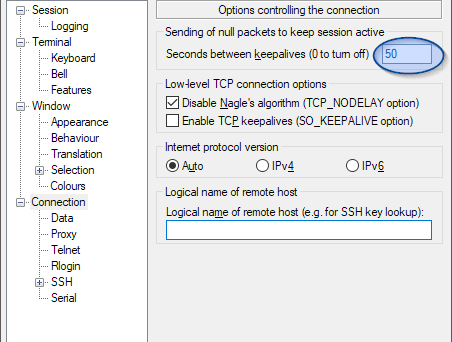
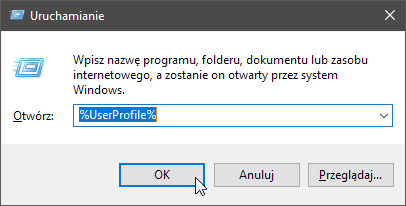
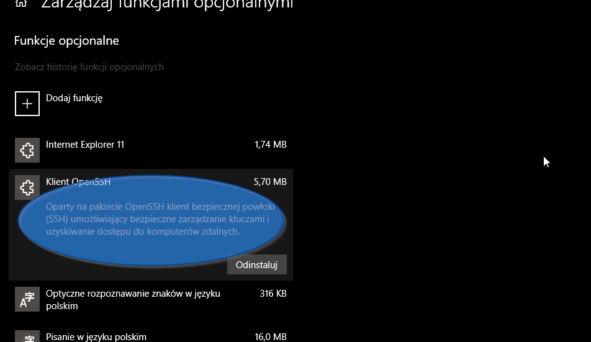
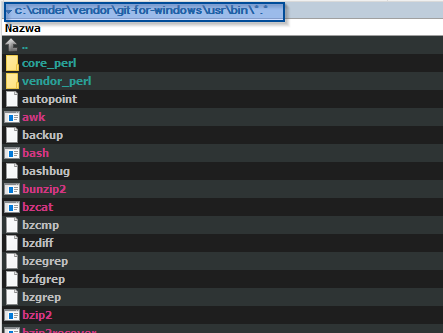


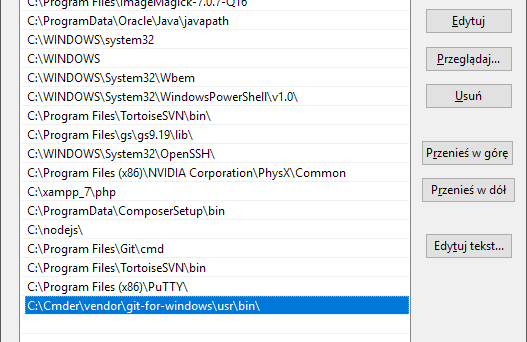
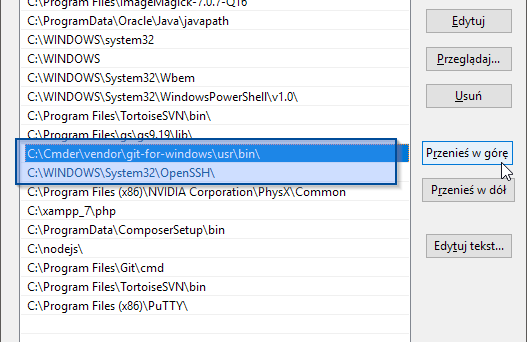

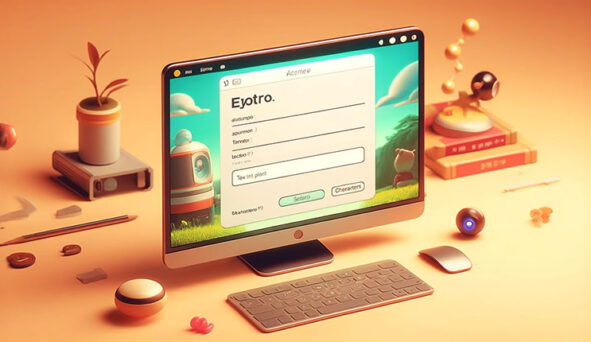

Bardzo ciekawy artykuł, dziękuję za pomoc